低解像度の小さな写真を拡大すると普通はぼやけた画像になります。そんな常識を覆し、逆に鮮明になる驚きの高性能なAI搭載画像ソフトをご紹介します。
昔は低解像度画像を鮮明な画像へと高画質化するのは夢の話でした。
画質の悪い写真は拡大しても限界がありました。綺麗に見栄え良くするなんてSF映画の世界でしたが、今ではそれができるんです。本当に驚きです。
ぼやけない画像拡大なんてあるの?そんな声があるのは当然です。普通に拡大した写真はぼやけたものとなり、シャープを強くするぐらいしか解決策がなかったですから。それが今や恐ろしく綺麗に見栄え良く拡大できるんですからAIって本当にすごい。
画像拡大時に、ぼやけない方法を探している方々が一定数いらっしゃいますが、最も適したソフトを一緒に探してみましょう。

現在第三次AIブームとも呼ばれ「ニューラルネットワーク」や「ディープラーニング」と呼ばれる学習方法が出てきてからAIに関する話題がことかかないですね。
こうした「ニューラルネットワーク」や「ディープラーニング」を用いた画像拡大も最近は本当に凄いことになっています。今回は最新AI技術を使った画像拡大がどれほど凄いのか、ソフト7つを比較しつつご紹介できればと思っています。
イラストの画像拡大に関しては、waifu2xが非常に有名ですがwaifu2xはベクター画像向きかと思います。
そこで、画像の中でも写真に特化したソフトを使用して拡大比較をしていきます。
高画質拡大を比較した7つの画像加工ソフト一覧
今回テストで使用したソフトは上記7つになります。画像拡大専門のソフトと多機能画像加工ソフトの一部の機能を使用したものがあります。詳細はそれぞれのソフト項目で説明します。
今回のテストでは各社ソフトの一部の機能を使用しているだけになります。素材写真が変化すれば結果が大きく変化する可能性もあります。
人物写真には向かないが建物には向いているソフトがあったとしても不思議ではありません。
またパラメーター設定などがあるソフトに関しては、拡大時の設定パラメーター値を変化させた場合は、更に結果が良くなる可能性もあります。
あくまで無数にある結果のひとつであることをご理解ください。
テストで使用した縦横125pxの画像
元素材として用意したのは縦横150pxの顔写真。
この「150px✕150px」の画像を最大「1000px✕1000px」程度まで8倍にスケールアップさせて比較していきます。

建物や植物、動物よりも普段見慣れている人間の顔は違和感なく拡大されているかを判断しやすい素材の一つです。さらに「ディープラーニング」の研究としても力が入っている分野ですので、AIの技術差を実感しやすい被写体でもあると判断し選ばせてもらいました。
選んだ顔写真はAIが自動生成した実在しない女性の写真になります。
それと同時にネット上にも過去に存在してない写真になるのでテスト画像としても公平性が高まるかと思い自動生成の画像を使いました。
元画像をズームした比較用写真
上に貼り付けた150px画像ですと小さくて差がわかりにくので、比較するために150px画像をズーム表示させたものをご用意しました。こちらの画像と各ソフトの結果を比べて頂けたらと思います。

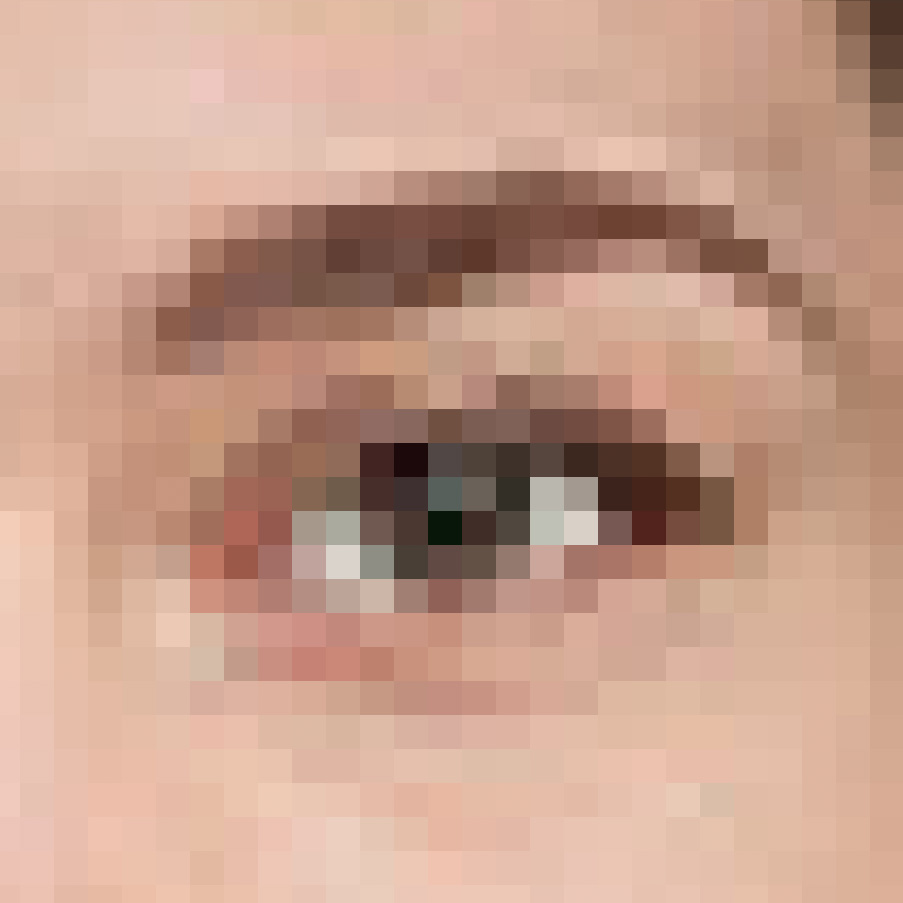
「150px✕150px」→「1000px✕1000px」程度まで8倍にスケールアップさせて比較していきますが、ソフトによっては4倍までや6倍までしか対応していないものもありました。
しかしながら拡大した際の傾向は比べられましたので、注釈を入れつつ比較できればと思います。
「150px✕150px」ほど小さな解像度の写真だと目の部分なんかはドット絵状態です。
「目」の部分はモザイクをかけたような見た目ですね。この写真を過去の画像補間法で拡大しても、ぼやけてしまって鮮明にはなりません。
キャッチライトやまつ毛などを復元することは不可能です。各ソフトがどのようにモザイク画をAI技術で綺麗に拡大するのか楽しみですね。
高画質化の画像拡大テスト結果
どのソフトが最も高解像度化できるのか?最も優秀な画像拡大ソフトはどれなのか、結果を見ていこうと思います。
あまりに綺麗に拡大されているので嘘かと思うかも知れませんが、本当にソフトで拡大された画像です。
ここまで時代は進歩しているんですね。
Topaz Gigapixel AI(有料・無料トライアル版)


最初から信じられない拡大結果写真が登場ですね。画像拡大ソフトの真打を最初に登場させました。まつ毛やキャッチライト部分も非常に鮮明に描写されています。驚くべき結果ですね。
これは「Topaz Gigapixel AI」で拡大した写真になります。
フォトグラファーなら大抵の人が名前ぐらいは聞いたことがあるだろう有名な写真の拡大専用ソフトです。私も何度か紹介したことがあります。
昨年あたりから「顔写真」の補間技術がアップデートされ驚くほど結果が良くなりました。
ソフトの設定画面に「face recovery」項目が追加され、顔修復機能が強化されました。まだこの機能はあまり知られていないようです。
ネット上でちょっとだけ探してみたのですが、この機能の紹介が見つかりませんでした。
絶対に覚えておいたほうが良い機能の一つです。
お試しで使用することも可能です。ただネット上で処理することはできませんので、パソコンにインストールする必要があります。
今回、この記事を書いた理由はTopaz Gigapixel AIの顔の補間技術が驚くほど進化したので、このソフトを超えるものがあるのか試したかったというのもあります。
【対応OS】:Windows/MacOS
【日本語対応】:不可
【価格】:$99.99(無料トライアル版あり)
【サイト】:Topaz Gigapixel AI
【発売元】:Topaz Labs
Adobe Photoshop ニューラルフィルター(有料・無料体験版)

スーパーズーム①

説明が不要なほど有名なアドビのPhotoshopによる拡大画像です。
Photoshopには「ニューラルネットワーク」による学習結果を使用した「ニューラルフィルター」というものがあります。まさにAI技術を使った新しいフィルター機能です。
そのニューラルフィルターの一つに「スーパーズーム」という機能があります。
画像拡大専用のフィルターになります。過去の画像補間拡大とは違い、最新AI技術を組み込んだものになっています。
上の写真はスーパーズーム機能を使用して画像を拡大しました。

スーパーズーム②
ディティールの強調

こちらの画像は同じくPhotoshopのスーパーズームを使用していますが、「ディティールの強調」にチェックを入れて拡大したものになります。
拡大する際に「ディティールの強調」のチェック有無によって結果が大きく変化するので、拡大結果をPhotoshopだけ2つ載せました。
Photoshopはかなり頻繁にアップデートされ「ニューラルフィルター」に関しても定期的に進化していますので、今後さらに化ける可能性は大きいです。
【対応OS】:Windows/MacOS
【日本語対応】:可
【価格】:1078 円/月(7日間無料体験可能)
【サイト】:Photoshop公式サイト
【発売元】:Adobe
AVCLabs Photo Enhancer AI(有料・WEB版は一部無料)


こちらのソフトはPCインストール型とWEB版、アンドロイドアプリ版があります。今回テストしたのはWBBオンライン版になります。それぞれの提供版に違いがあるのかまでは確認しておりません。
スケールアップ以外にもノイズ除去や背景除去、モノクロ写真のカラー化などができるソフトになっています。WEB版はアカウントを作成することで数点の写真であれば無料で使用することができます。
優秀なソフトですが写真の拡大が4倍までとなっています。
【対応OS】:Windows/MacOS/Android
【日本語対応】:可
【価格】:1480円/月(WEB版) 、2980円/月 (PC版)
【サイト】:Photo Enhancer AI
【発売元】:AVCLabs
PicWish AI(無料)
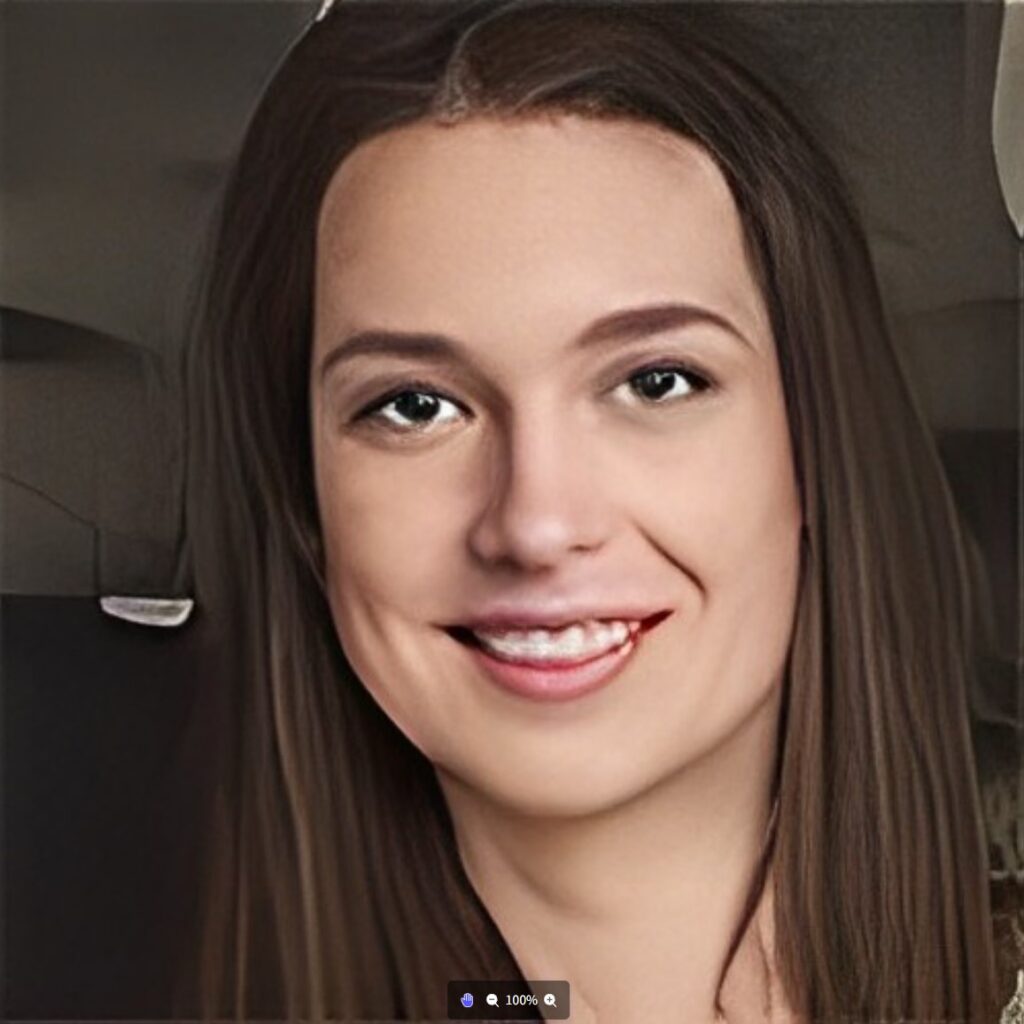

2021年からサービスが始まった比較的新しい無料サービスソフトになります。WEB上で画像を拡大することができます。画像拡大は最大4倍です。背景除去や白黒画像のカラー化などの機能も公開されています。無料で使用できる点がポイントになります。
WEB上にアップロードする場合はデータの取り扱いがきになるところですがサイトの説明によれば、アップロードした1時間後には自動削除されます。
PicWishサイトにアップロードした画像データは1時間後自動的にサーバーから永久に削除され、他の目的に使用されることは決してありません。
安全なサイトですか?
【対応OS】:WEB版
【日本語対応】:可
【価格】:無料
【サイト】:PicWish AI
【発売元】:PicWis
VanceAI(有料・月に3枚まで無料)
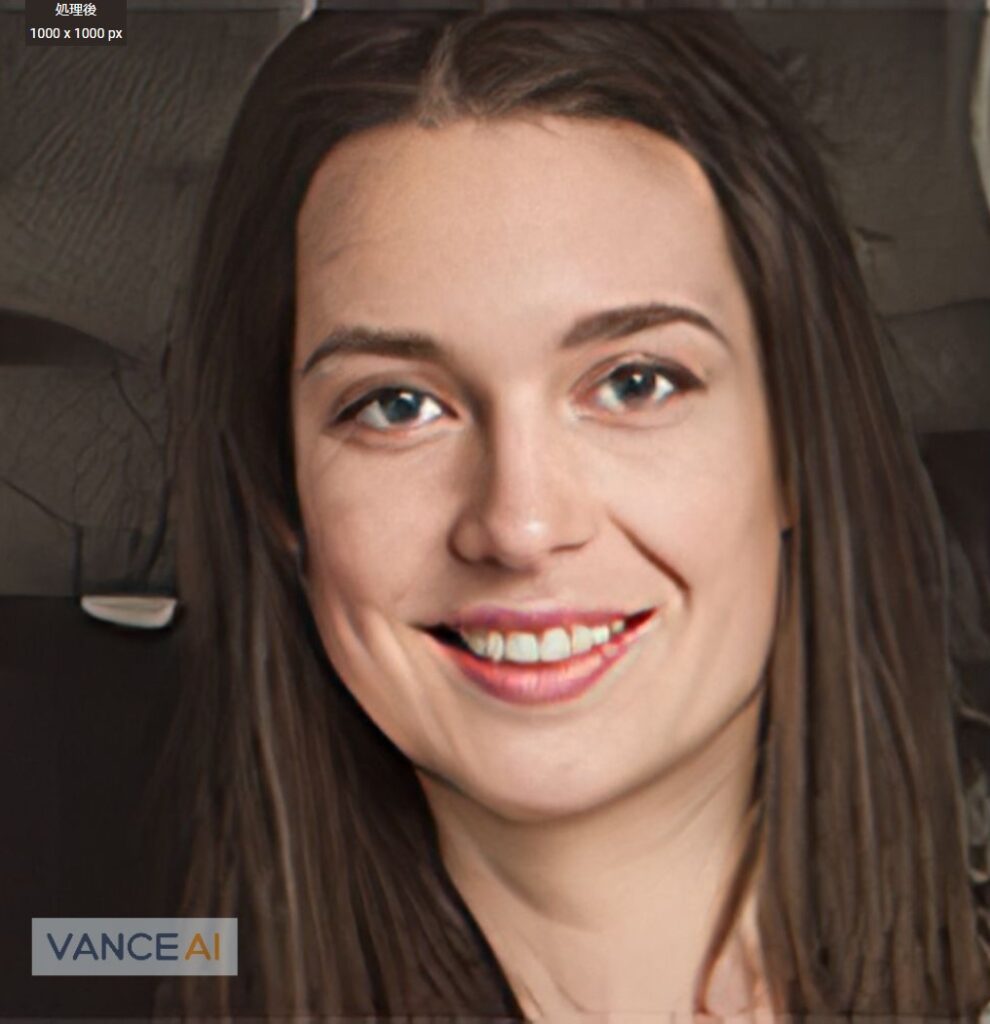

こちらもオンラインでのAI画像処理ができるWEBソフトになります。アカウントを作成すると毎月3ポイントが付与され、3枚の写真を処理することができます。更に多くの写真を処理する場合には100ポイント650円から購入することができます。
背景除去や白黒写真のカラー化に加えて写真からイラストを作成したり古くなり経年劣化した写真を復元する機能などが備わっています。他のサービスとの違いは月額制ではなくポイント制度であることや、経年劣化写真の復元やイラスト化などを提供している点になります。
データの安全性に関してですが、サイトの説明では24時間後に自動削除されるとされています。
お客様のすべての画像は、アップロードまたは処理後の24時間以内に当社のサーバーから永久に削除され、当社はお客様の画像を一切保存しません。
アップロードした画像は削除できますか?
【対応OS】:WEB版
【日本語対応】:可
【価格】:無料(月3枚まで)・650円/100ポイント(1画像=1ポイント)
【サイト】:VanceAI
【発売元】:VanceAI Technology
kakudaiAC(無料)


写真やイラストのフリー素材を配布している写真ACやイラストACなどで知られているACワークスが提供している無料WEBサービスになります。画像は最大16倍まで拡大することが可能となっています。
アップロードしたデータの取り扱いに関しての記述を見つけることが出来ませんでした。どこかに書いてあるのかも知れませんが残念ながら辿り着けておりません。
【対応OS】:WEB版
【日本語対応】:可
【価格】:無料
【サイト】:kakudaiAC
【発売元】:ACワークス
Let’s Enhance(有料・10枚まで無料)


無料ユーザーは4倍までの拡大となってます。
125pxを1000pxにするには8倍拡大する必要がありますが、参考画像は4倍の拡大画像になっています。
無料ユーザーは4倍までの拡大で最大 64 メガピクセルまでになります。有料サブスクリプションの場合、上限は256メガピクセルになっています。
画像拡大WEBサービスとして世界的に有名です。Topaz Gigapixel AIと双璧をなすソフトだと個人的には思っています。Topaz Gigapixel AIはインストール型のソフトですが、Let’s EnhanceはWEB上にアップロードして処理してもらうサービスとなっています。
過去に記事にしたこともありますが、その時にも非常に優秀だったのを覚えています。

アカウントを作成すると無料で数点分のクレジットがもらえます。現在は10枚分の10クレジットが付与されますが、サービス開始直後は30クレジットほど付与されていたと思います。5クレジットだった時代もあります。VanceAIと違い毎月付与されるものではありませんので、気に入って無料配布分のクレジットを使い終わったら購入する必要があります。
画像拡大は無料アカウントでは最大4倍までになります。それ以上の拡大率は有料サービスになります。また無料アカウントの場合は処理画像に透かしが入ります。
データの扱いに関しては他のWEBサービスとは少し違い、ログインすると以前アップロードした画像があれば1ヶ月間はアップロード済エリアに表示されます。サーバーからの完全削除に関しては画像処理後6ヶ月後になります。
Images are deleted from the uploader area after 30 days of their import.
If not deleted earlier, images are removed from our servers permanently after 6 months of their processing.
Why do I need to create an account to access photos?
【対応OS】:WEB版
【日本語対応】:不可
【価格】:10枚まで無料・$9/月(100クレジット)
【サイト】:Let’s Enhance
【発売元】:Let’s Enhance
Topaz Gigapixel AIが最も高画質化!Let’s Enhanceも健闘
Topaz Gigapixel AIの操作画面は以下のキャプチャー画像になります。
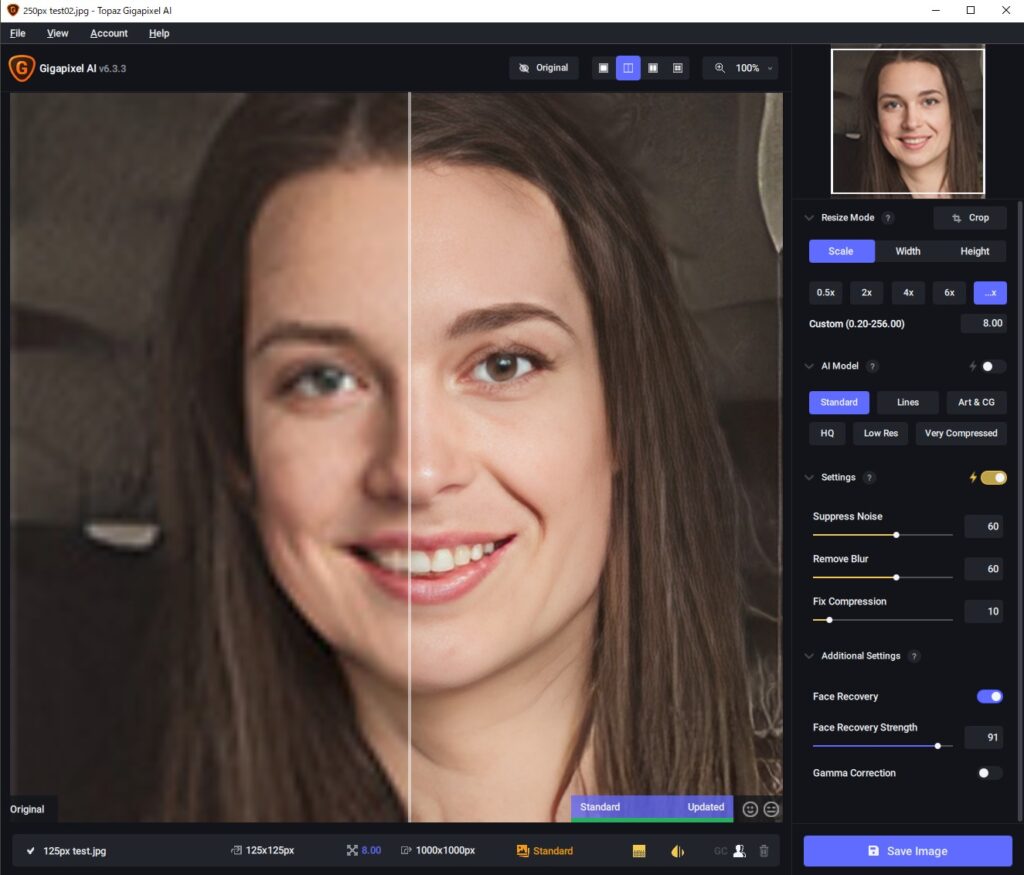
倍率を選択し、適切な画像種類を選択したら、ノイズ等のパラメーターを設定して処理をおこないます。
これだけ精密な拡大処理を行うだけあって処理時間は結構かかります。CPUやGPUの性能にもよると思いますが数十秒~数分程度は必要になります。
人物の顔を鮮明にするには必ず「face recovery 」をONにして「face recovery strength」のパラメーターを操作する必要があります。
「face recovery 」をONにした際に、一番最初だけプラグインのようなダウンロードが開始されました。「face recovery 」をOFFにしたままでは、ここまで精密で綺麗な拡大はしてくれません。顔に関しては圧倒的な差がでますので試す場合には忘れずONにしてみてください。
次に健闘していたLet’s Enhanceの操作画面が以下のキャプチャー画像になります。
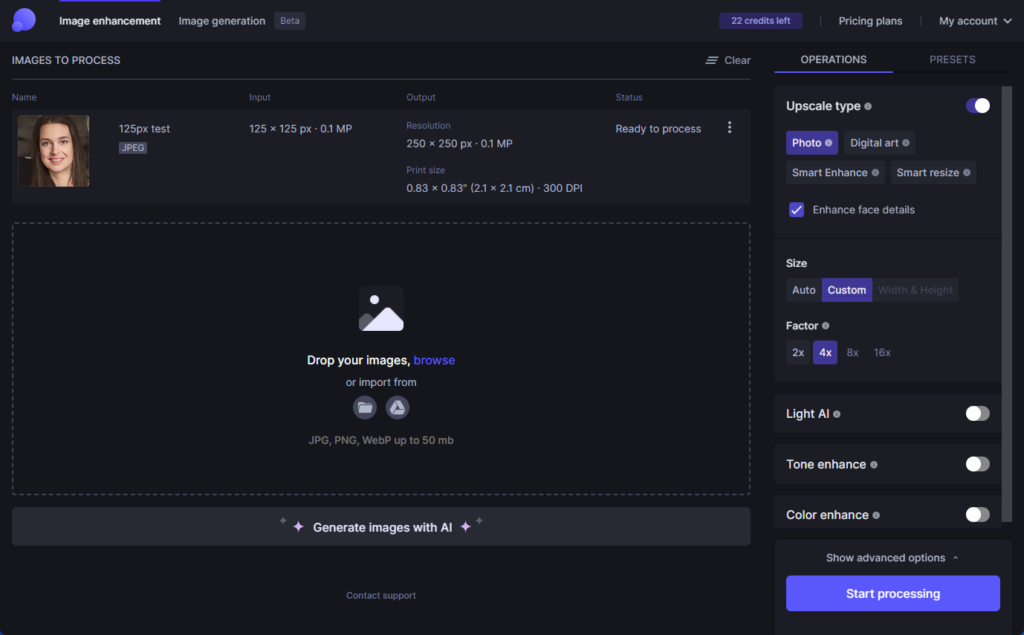
写真やデジタルアートなどの選択肢があります。
こちらも顔写真を処理するために「Enhance face details」というチェック項目があります。
Topaz Gigapixel AIの「face recovery 」と違って、OFFにしたからといって劇的な差異があるわけではありません。
逆にOFFにした方が肌の質感などは良い場合があります。もしも手の込んだ作業を行えるならば「Enhance face details」機能をONにした結果画像とOFFにした結果画像のそれぞれ良い部分を組み合わせて1枚の拡大画像を作るという手もあるとおもいます。
「Enhance face details」機能をONにすると顔のパーツごとのディテールは精密に再現しようとするのですが、それが逆に悪さをする部分も出てくる印象です。バージョンが上がることで解決されるかと思いますが、現状ではON、OFFどちらも試してみることをおすすめします。
Topaz Sharpen AIを併用することで更に高画質化が可能
Topaz Gigapixel AIには姉妹品として画像シャープ化ソフトのTopaz Sharpen AIという商品があります。
こちらは名前の通り、シャープに特化したソフトになりますが、Topaz Gigapixel AIで拡大した画像をTopaz Sharpen AIでシャープをかけると非常にクッキリとさせてくれます。


Topaz Sharpen AIも同じTopazのソフトなので操作画面は比較的似ています。
シャープ化したい元画像はブレなのかボケなのかなど、素材の特徴を選んでからパラメーターを調整し処理を実行します。
Topaz Sharpen AIもトライアル版があります。
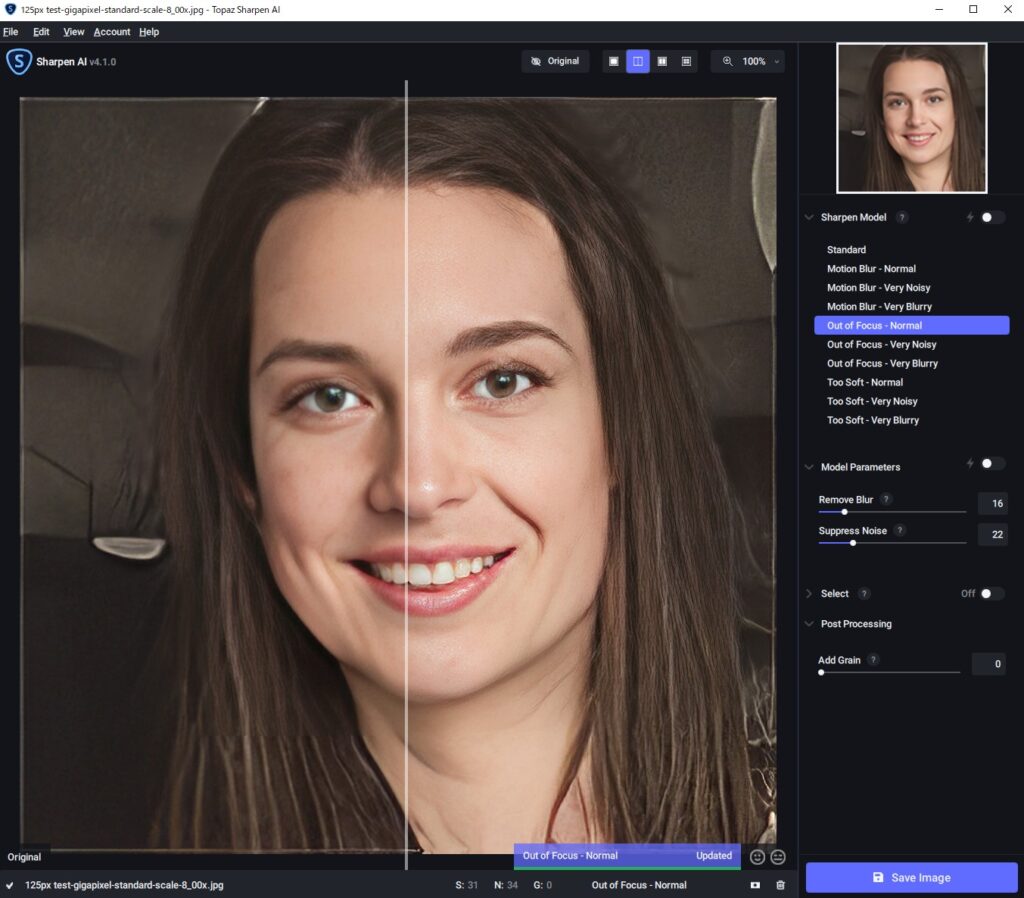
Topaz Gigapixel AIで拡大化した後、Topaz Sharpen AIでシャープ化させた画像を元画像と比較すると一目瞭然。
AI技術を使用しなければ絶対に起こり得ない拡大画像だということがわかります。
ここまで精密で綺麗な画像になるとは数年前では考えられませんでした。恐ろしい時代です。
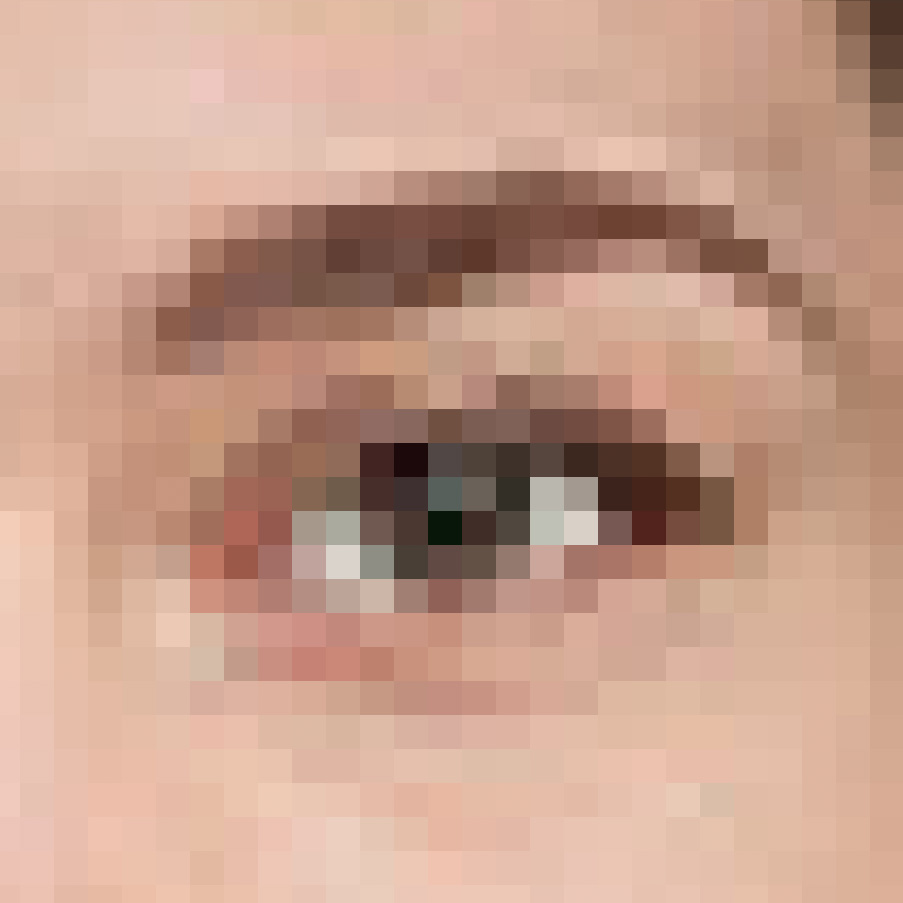


まとめ
7つのソフトで画像拡大をおこないましたが、いかがでしょうか?
結果の画像を見て頂ければ自分好みの拡大をしてくれるソフトが見つかるかと思います。
個人的な感想ですが、もっとも結果が良いと感じたのはTopaz Gigapixel AIになります。
あのモザイク状態の写真から拡大したとは思えない顔写真になっています。恐るべしAI技術。「ニューラルネットワーク」や「ディープラーニング」といった学習をすることで、欠損部分を高解像度で補間することが可能になったのでしょうか。詳しい技術的なことに関して語ることはできませんが、この拡大結果が全てを語っていますよね。
低解像度の元画像ではキャッチライトらしきものが想像できる程度です。拡大すると、まつ毛までも描写されています。
驚くべき画像の鮮明化を実現しています。
Let’s Enhanceは有料登録しておらず拡大率が4倍の写真で比較することになりましたが、こちらもかなり優秀な印象を受けました。操作できるパラメーターも複数ありますので、これらをもっと丁寧に調整した場合、結果がもう少し良くなる可能性もありそうです。
ネット上でも評価の高いサービスですので私も以前記事にしたことがありますが、今回のテストでもかなり良い結果だったのではと思います。
テスト画像が「顔写真」だけということもあり、他の素材でテストした場合、Let’s Enhanceの方が良い描写で拡大してくれる可能性も否定できません。
他の拡大サービスやソフトも素材が違えば結果に大きな違いがある可能性もあります。
私は以前よりTopaz関連ソフトを愛用しており、今回のテスト結果受けて今後も画像拡大に関してはGigapixel AIを使い続けようと思います。
AIを使って書いた絵画がコンテストで受賞されたり、白黒写真をテキストで指示した通りにカラー化させたり。存在しない架空の人物顔を自動で次々と生成したりと、画像の世界でもAIによる新しいサービスが話題になっていますね。
画像を拡大する際にも過去のものと比べるとAIによる補間技術は圧倒的な差異が見られます。日進月歩の技術ですので今後も注視していこうと思います。









コメント